众所周知,windows系统中自带有许多实用的功能,最近就有不少用户想要修改系统中的通知框样式,却不知道具体如何设置,方法其实非常简单,下面就一起来看看windows系统修改通知框样式的操作方法吧!
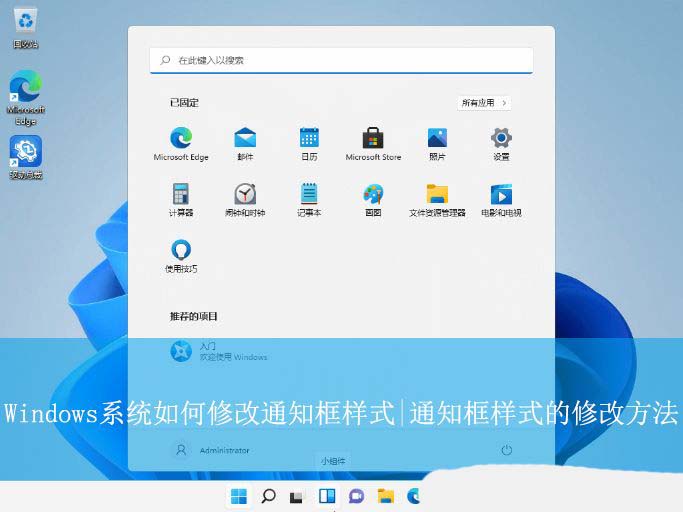
win11系统的操作方法:
1、首先,按下“win+r”键打开运行窗口,输入“regedit”命令打开注册表编辑器界面。
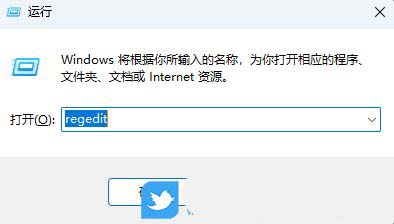
2、接着,依次点击展开“hkey_current_usersoftwarepoliciesmicrosoftwindowsexplorer”。
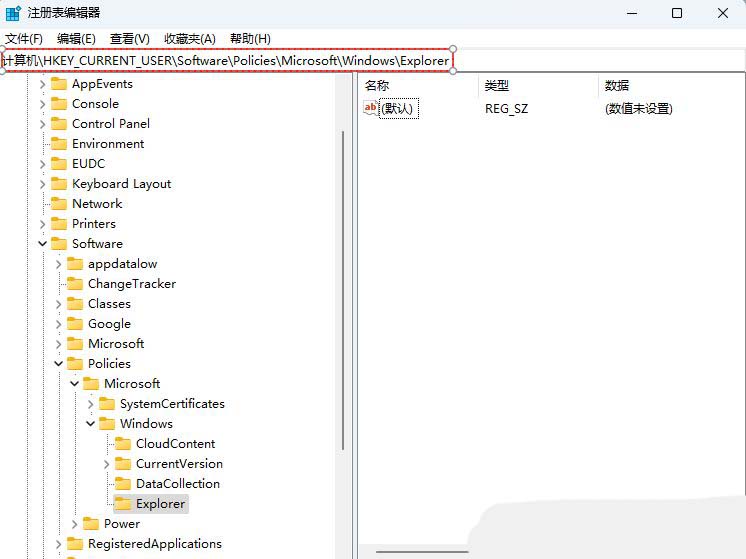
3、然后,右键点击右侧空白处,选择新建一个“dword 32位值”。
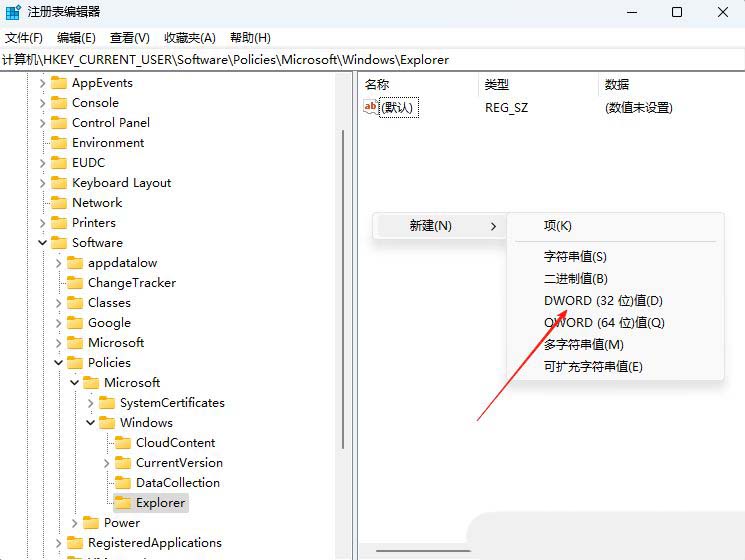
4、随后,将刚新建的值命名为“enablelegacyballoonnotifications”,并把“数值数据”值设置为1,再点击确定即可。
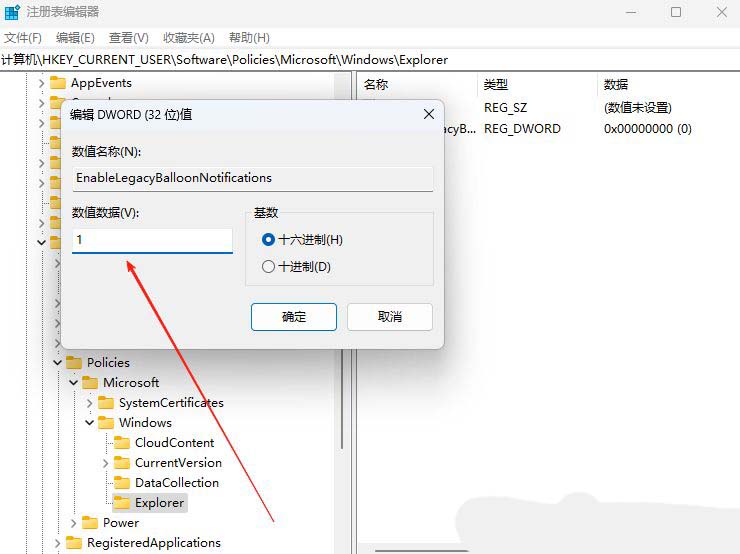
win10系统的操作方法:
1、首先,按下“win+r”键打开运行窗口,输入“regedit”命令打开注册表编辑器界面。
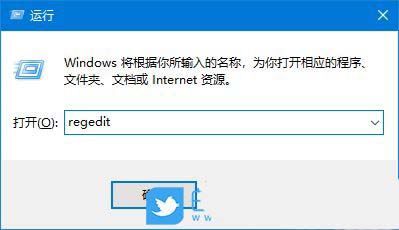
2、接着,依次点击展开“hkey_current_usersoftwarepoliciesmicrosoftwindowsexplorer”。
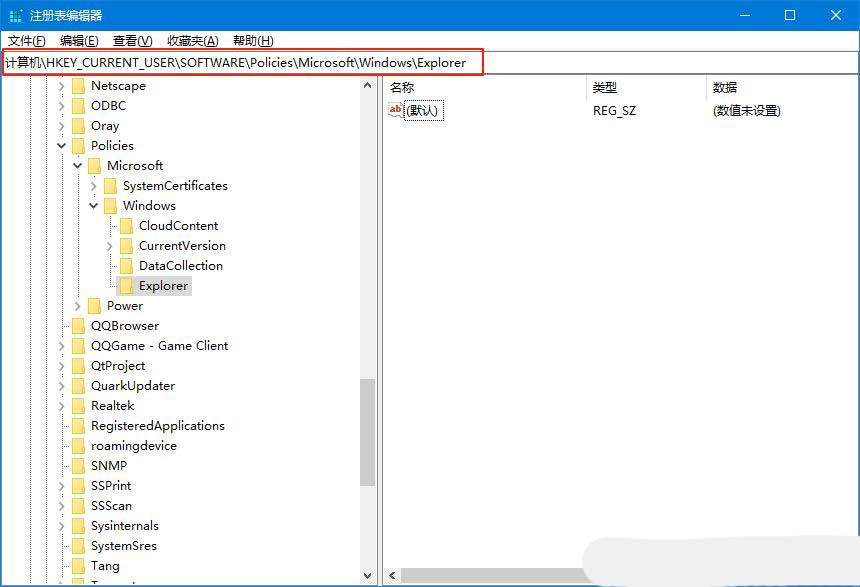
3、然后,在右侧空白处,右键点击选择新建一个“dword 32位值”。
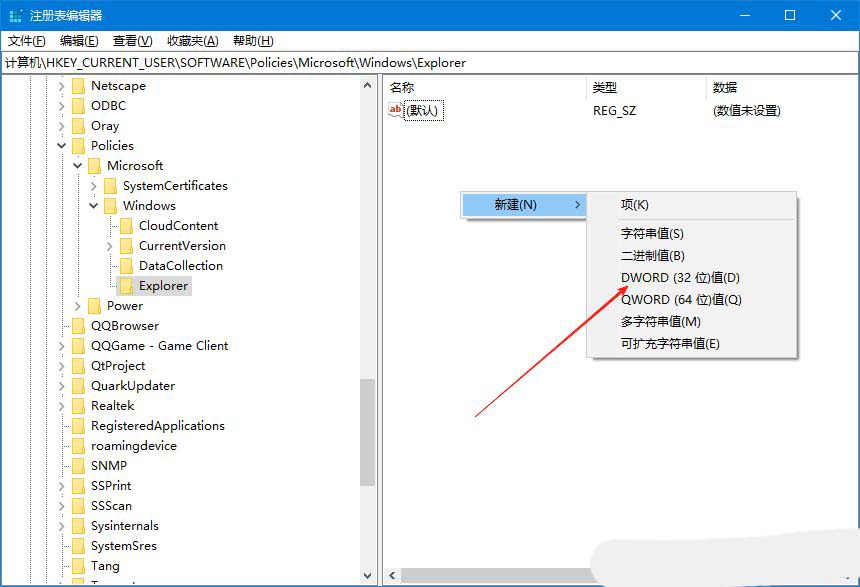
4、最后,把刚新建的值命名为“enablelegacyballoonnotifications”,并其“数值数据”值设置为1,再点击确定即可。
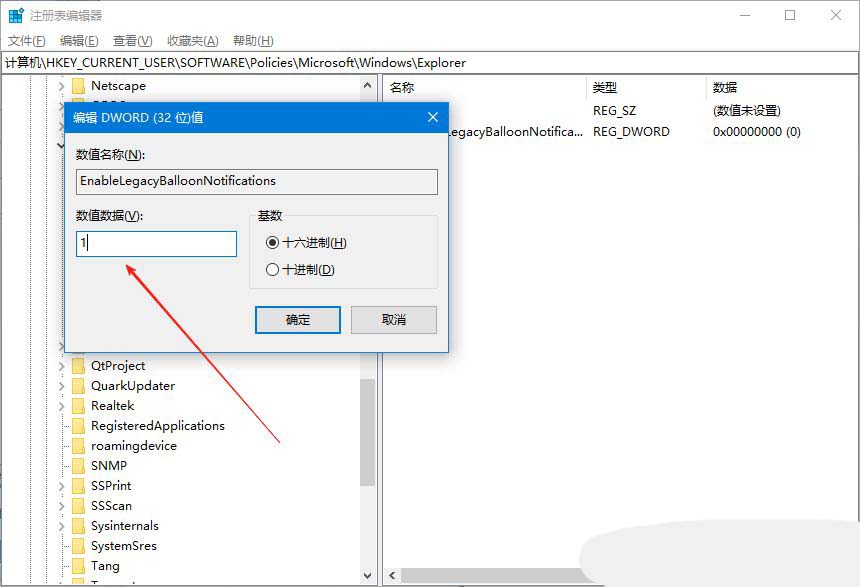
win7系统的操作方法:
1、首先,按下“win+r”键打开运行窗口,输入“regedit”命令打开注册表界面。
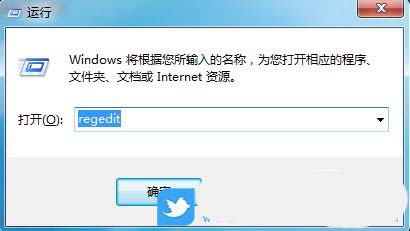
2、接着,依次点击打开“hkey_current_usersoftwarepoliciesmicrosoftwindowsexplorer”。
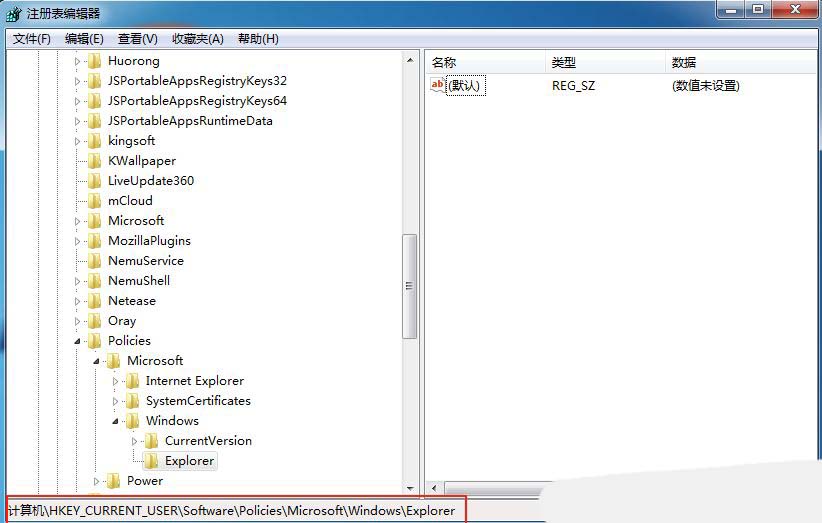
3、然后,右键右侧空白处,选择新建一个“dword 32位值”。
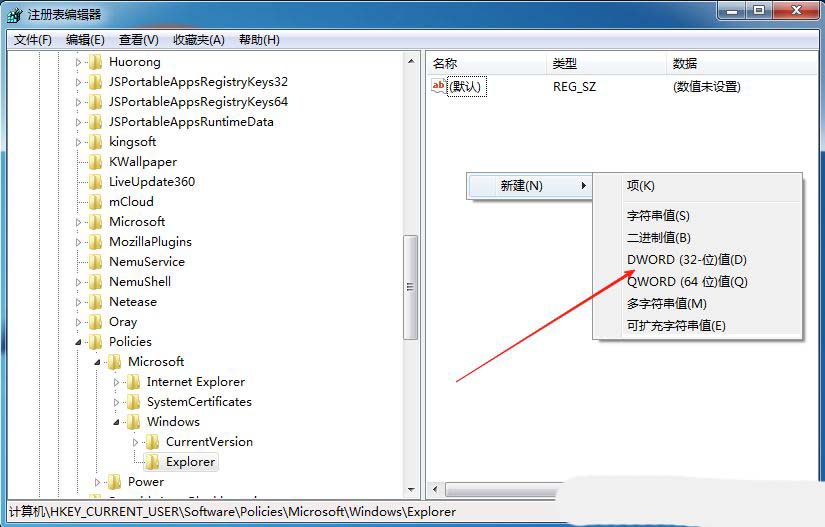
4、随后,将新建的值命名为“enablelegacyballoonnotifications”,并设置其“数值数据”值为1,再点击确定即可。
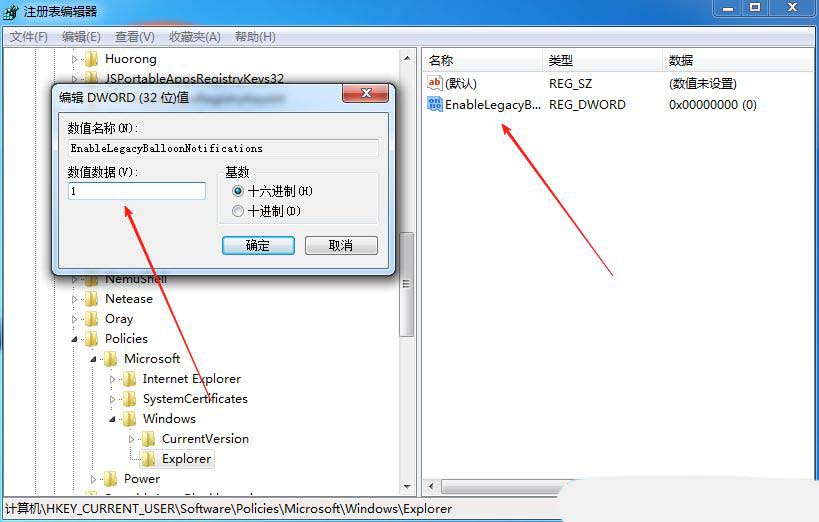
温馨提示:如果我们想要改回通知框样式,只需要找到enablelegacyballoonnotifications文件修改值为0ie。




